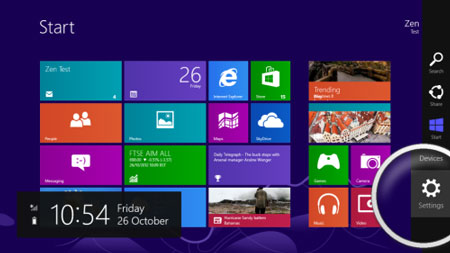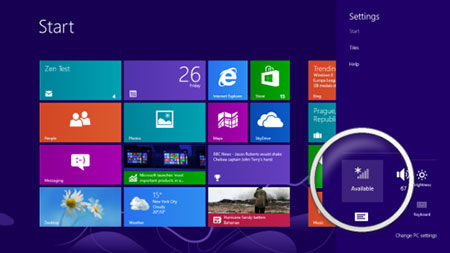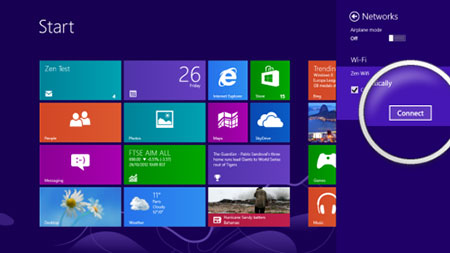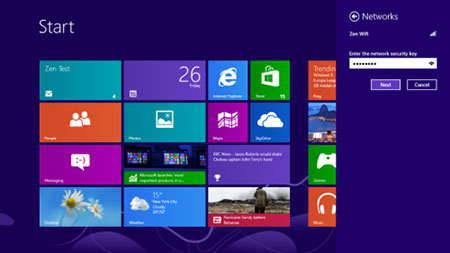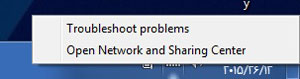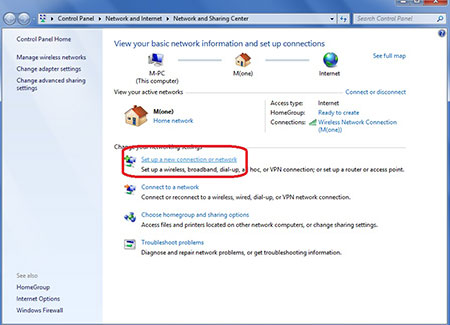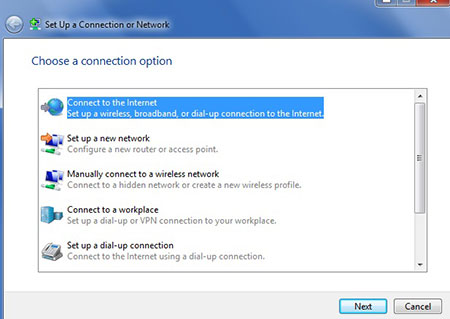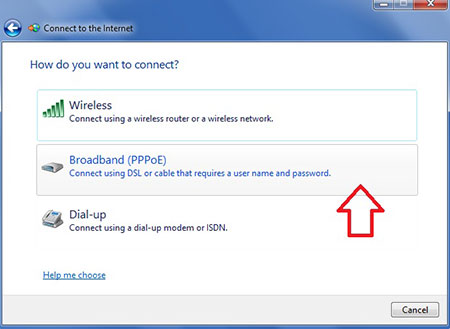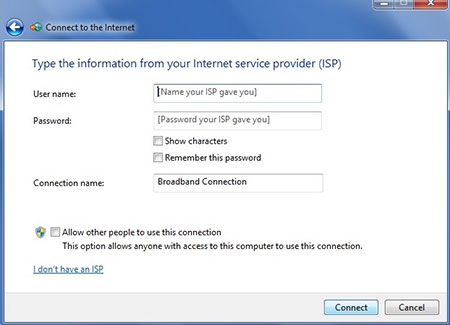قالب های فارسی وردپرس 2
این وبلاگ جهت دسترسی آسان شما عزیزان به قالب های برتر وردپرس به صورت فارسی تدوین و راه اندازی شده است.قالب های فارسی وردپرس 2
این وبلاگ جهت دسترسی آسان شما عزیزان به قالب های برتر وردپرس به صورت فارسی تدوین و راه اندازی شده است.اعمال محدودیت زمانی برای ورود به حسابهای کاربری محلی در ویندوز 10
ویندوز در گذر زمان کمی کند میشود؛ این نظری است که بسیاری از کاربران ویندوز با مقایسه سرعت عمل کار ویندوز در روزهای اول نصب سیستم عامل و عملکرد آن بعد از گذشت زمانی نسبتا طولانی به آن رسیدهاند.
میتوان با انجام چند کار کوچک، سرعت را به سیستمعامل بازگرداند:
برنامههای پرمصرف را حذف کنید
با مراجعه به Task Manager میزان مصرف پردازش، هارددیسک و رم برنامهها را بررسی کنید.
برنامههایی
که به شکل نامناسبی از منابع استفاده میکنند، یکی از دلایل کند شدن
سیستم عامل هستند. در صورت امکان، برخی از آنها را حذف کنید.
برنامههای مقیم را از کار بیندازید
برنامههای
مقیم در هنگام شروع سیستمعامل فعال میشوند، بدون آنکه همیشه مورد
استفاده قرار گیرند. در Task Manager با مراجعه به Startup برنامههای
غیرضروری را در وضعیت Disable قرار دهید.
برنامههای System Tray را ببندید
روی فلش کوچک سمت چپ نوار وظیفه کلیک کنید. برنامههایی را که فعال هستند اما به آنها نیازی ندارید، ببندید.
انیمیشنها را از کار بیندازید
اگر
چه کمی از زیبایی ویندوز کاسته میشود اما میتوان با کاهش زیباییهای
گرافیکی به راندمان افزود. برای این کار، با راست کلیک روی دکمه استارت و
عبور از مسیر
System>Advanced System Setting> Advanced> Performance
تنظیمات انیمیشنها را تغییر داد. با برداشتن تیکها، سرعت ویندوز افزایش مییابد.
افزونههای مرورگر را کاهش دهید
با
کاهش تعداد افزونههای مرورگرتان، در هنگام کار در اینترنت، میتوان تا
مقدار قابل ملاحظهای از مصرف بیش از حد منابع توسط مرورگر جلوگیری نمود.
مراقب بدافزارها باشید
همیشـه
ایـن طـور نیسـت امـا گاهی بدافزارها دلیل اصلی کاهش راندمان رایانه
هستند. مراقب باشید که رایانـه شمـا بـه بدافزار مبتلا نشده باشد.
هارددیسک را کنترل کنید
هارددیسکهای
کاملا پر یا مملو از فایلهای چند پاره شده باعث کاهش راندمان ویندوز
میشوند. بخشی از فضای هر درایو را خالی نگه دارید و رایانه را به شکل مرتب
Defragment نمایید.
برنامههای غیرضروری را Uninstall کنید
به فهرست برنامهها نگاهی بیندازید. برخی از آنها هرگز به کار شما نمیآیند و دلیلی برای نگه داشتن آنها وجود ندارد.
با حذف آنها، ساختار رجیستری سبکتر شده، حافظه بیشتری در اختیار خواهید داشت و شاید حتی از دست برخی از سرویسها یا Startupها نیز راحت شوید.
اولین تصویر گرافیکی که کاربران ویندوز 10 پس از بوت شدن و پیش از ورود به ویندوز آن را مشاهده میکنند، تصویری از یک پنجره است که نوری آبی رنگ از آن عبور میکند. نمایش این تصویر هنگام درخواست رمز عبور، پینکد و رمز تصویری کاربر جذابیت خاصی را به صفحه ورود به ویندوز اضافه کرده است. اما برخی کاربران تمایلی به مشاهده این تصویر ندارند و در جستوجوی روشی برای حذف یا تغییر آن هستند.
نظر شما درباره این تصویر چیست؟ اگر جزو کاربرانی هستید که علاقهای به آن ندارند، میتوانید از راهکاری که مایکروسافت در ویرایش 10547 ویندوز 10 در اختیار کاربران قرار داده کمک بگیرید:
1ـ پیش از هر چیز مطمئن شوید ویندوز شما
بهروز شده و ویرایش 10547 است. در ادامه کلیدهای Win+i را از روی
صفحهکلید فشار دهید تا ابزار Settings اجرا شود.
2ـ در اپلیکیشن تنظیمات، بخش Personalization را کلیک کرده و در صفحه جدید روی Lock screen کلیک کنید.
3ـ اکنون سمت راست صفحه را کمی به پایین اسکرول کرده و گزینه زیر عبارت:
Show Windows background picture on the sign-in screen
را به حالت Off تغییر وضعیت دهید.
4ـ چنانچه یکبار از محیط کاربری خود خارج شده و دوباره صفحه ورود به ویندوز را مشاهده کنید، خواهید دید که تصویر زمینه ویندوز حذف شده و یک رنگ ثابت جای آن بهنمایش درآمده است.
نکته: در حال حاضر نمیتوانید رنگ یا تصویر دلخواه خود را بهجای این تصویر انتخاب کنید، اما به احتمال زیاد در بهروزرسانیهای بعدی ویندوز، این قابلیت نیز به آن افزوده میشود.
اینترنت شاید مهم ترین پدیده عصر جدید
باشد و در بسیار از موارد، اتصال به اینترنت و استفاده بدون دردسر از آن را
به عنوان معیاری برای توسعه کشورها در نظر می گیرند. اما به هر حال شرایطی
وجود دارد که به دلیل آشنا نبودن کاربران با سیستم عامل های جدیدی که وارد
بازار می شوند و یا عدم آشنایی کافی با تنظیمات مختلفی که در سیستم عامل
های مختلف وجود دارند، مشکلاتی در مسیر برقراری اتصال به اینترنت به وجود
می آید. در ادامه با ما همراه باشید تا روند اتصال به شبکه های WiFi را در
ویندوز 8 با هم مرور کنیم.
اتصال به WiFi در ویندوز 8 بسیار ساده و
راحت است. برای این کار ابتدا باید از روشن بودن مودم و همچنین برقرار بودن
اینترنت خود اطمینان داشته باشد. در بعضی موارد ممکن است به دلالیل فنی
(در ارتباط با سیمکشی داخلی یا مشکل از جانب سرویس دهنده اینترنت) خط شما
دسترسی به اینترنت نداشته باشد. اگر از وجود اینترنت مطمئن هستید این روند
را دنبال کنید.
نشانگر ماوس را به گوشه سمت راست و بالای صفحه
دسکتاپ ببرید تا نوار کناری ویندوز ظاهر شود. در این قسمت ابتدا روی
Setting و بعد روی WiFi کلیک کنید.
در منوی جدید ابتدا مطمئن شوید که
گزینه Airplane Mode روی حالت Off قرار دارد. اگر این طور نیست می توانید
خیلی راحت با کلیک روی نشانگر کناری آن را به Off تغییر دهید.
اگر کمی پایین تر را نگاه کنید
فهرستی از شبکه های WiFi که در دسترس سیستم شما هستند را مشاهده خواهید
کرد. حالا کافی است روی اسم مودم خودتان کلیک کرده و Connect را انتخاب
کنید.
پس از چند لحظه کادری نمایش داده می
شود که باید رمز عبور مودمتان را در آن وارد کنید و بعد روی Next کلیک
کنید. حالا اگر سوال دیگری از شما پرسیده شد روی Yes کلیک کنید و اگر سوالی
دیگری وجود نداشت دیگر کاری وجود ندارد. به همین راحتی شما به شبکه WiFi
متصل شده اید.
اما گاهی اوقات هم هست که تنظیمات
مودم شما به شکلی است که فقط روش بالا کافی نیست و باید یک مرحله دیگر را
نیز انجام دهید. در اصطلاح به این شرایط اتصال Bridge گفته می شود که البته
در سال های اخیر دیگر کسی از این روش استفاده نمی کند. اما در هر صورت اگر
فکر می کنید تنظیمات شبکه شما در حالت Bridge است باید بعد از مراحل بالا
روند زیر را هم طی کنید.
در صفحه اصلی و کنار ساعت ویندوز روی آیکون شبکه راست کلیک کنید و بعد Open Network and Sharing Center را انتخاب کنید.
در منوی باز شده روی Setup a new connection or network کلیک کنید.
به ترتیب روی Next و بعد Broadband (PPPoE) کلیک کنید.
در این قسمت نام کاربری و رمز عبور خود را وارد کنید و بعد روی Connect کلیک کنید.
منبع: سخت افزار
ویندوز8
(Windows 8) دارای نسخههای مختلفی است که برای اهداف متنوع و بر اساس
نیازهای کاربر طراحی و ساخته شده است. نسخه ویندوز 8 عبارت اند از: عادی،
حرفهای، سازمانی و RT. ویندوز 8 نسخهای از سیستم عامل ویندوز (Windows
OS) است که توسط مایکروسافت به عنوان عضوی از ویندوز ان تی (Windows NT)
طراحی و توسعه داده شده است. این نسخه از ویندوز در 5 آبان ماه سال 1391
(16 اکتبر 2012) به بازار عرضه شد. البته طراحی ویندوز8 (Windows 8) حتی
قبل از عرضه ویندوز 7 شروع شده بود.
نسخههای مختلف ویندوز 8:
ویندوز 8 (Windows 8) دارای نسخههای مختلفی است که برای اهداف متنوع و بر اساس نیازهای کاربر طراحی و ساخته شده است. این ویندوز دارای چهار نسخه است که عبارت اند از:
نسخه ویندوز 8 ( Windows 8):
نسخه ویندوز 8، ابتدایی ترین نسخه ویندوز 8 است که برای کاربران خانگی که به صورت ساده و ابتدایی از ویندوز استفاده میکنند طراحی شده است. نسخه ویندوز8 ، دارای تمام قابلیتها و ویژگیهای جدید و پایهای ویندوز هشت مانند کاشیهای لایو، ویندوز استور، اینترنت اکسپلورر 10، ویندوز دسکتاپ و ... است. نسخه ویندوز8 برای معماریهای 32 و 64 بیتی قابل دسترسی است. البته با دریافت پکیج Pro Pack امکان ارتقاء (Upgrade) نسخه Windows 8 به نسخه Windows 8 Pro وجود دارد. قیمت نسخه از ویندوز 119.99 دلار است.
نسخه Windows 8 Pro:
این نسخه از ویندوز 8 به معنای "ویندوز 8 حرفهای"، تمامی قابلیتهای ویندوز 8 به غیر از تعداد محدودی که برای نسخه سازمانی ویندوز8 در نظر گرفته شده است و همچنین عدم داشتن Windows Media Center به صورت تعبیه شده، را دارد که آن را برای کاربران حرفهای و شرکتها مناسب کرده است. نسخه Windows 8 Pro را به عنوان یک نسخه حرفهای میتوان با Windows 7 Ultimate مقایسه کرد. از قابلیتهایی که در این نسخه قرار داده شده است میتوان به این موارد اشاره کرد: قابلیت ایجاد و یا اتصال به یک ویندوز دامین، قابلیت میزبانی نشست ریموت دسکتاپ، Group Policy، امکان رمزگذاری اطلاعات و... .
نسخه Windows 8 Enterprise:
این نسخه از ویندوز8 به معنای "ویندوز8 سازمانی"، علاوه بر داشتن تمامی قابلیتهای ویندوز8 (به غیر از توانایی نصب Windows Media Center)، قابلیتهایی نیز برای افزایش امنیت، توانایی های بیزینسی و ... را دارد. از جمله قابلیتهای کلیدی ویندوز 8 سازمانی میتواند به این موارد اشاره کرد: قابلیت برنچ کش (نگه داشتن منابع از سرور مرکزی بر روی حافظه نهان)، DirectAccess (دسترسی مستقیم به ویندوز از طریق راه دور)، Windows To Go، AppLocker و ... .
نسخه Windows 8 RT:
این نسخه از ویندوز 8 تنها برای کاربرانی طراحی شده است که کامپیوتر، تبلت و ... آنها از پردازندههای ARM (و تنها 32 بیت) بهره میبرند. این نسخه ویندوز 8 درواقع میان دو نسخه ساده و حرفهای ویندوز 8 قرار دارد؛ این نسخه محدودیتهای نسبتاً زیادی در مقایسه با نسخه حرفهای ویندوز8 دارد درحالی که از نسخه ساده آن بسیار بهتر است. نسخه آر تی ویندوز8 فاقد قابلیتهایی از جمله: اتصال به ویندوز دامین، Group Policy و ... است. این نسخه تنها قابلیت اجرای برنامههایی را دارد که توسط Windows Runtime پشتیبانی میشوند. شاید تنها نقطه قوت نسخه ویندوز 8 آر تی در این باشد که مایکروسافت همراه با نسخه آر تی ویندوز، پکیج پایهای Microsoft Office را به صورت رایگان در اختیار کاربر قرار میدهد.
مایکروسافت پس از مدتی نسخه ارتقائی (Upgrade) برای ویندوز8 با نام ویندوز 8.1 منتشر کرد که شامل همه نسخههای عادی، حرفهای، سازمانی و RT است. برای مثال کاربران میتوانند از ویندوز8 حرفهای با پرداخت هزینه کمی به ویندوز 8.1 حرفهای ارتقاء پیدا کنند.
کدام نسخه ویندوز8 بهتر است؟
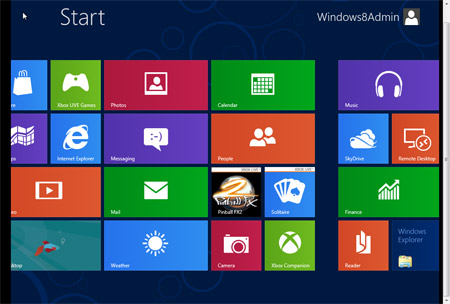
نصب ویندوز8 دارای تعداد مراحل کمتر و ساده تری است
برای بسیاری از کاربرانی که قصد
استفاده از ویندوز8 را دارند مهمترین سوال این است که "کدام یک از نسخههای
ویندوز 8 برایشان بهتر است؟" یا "کدام ویندوز مناسب است؟". شما گزینههای
مختلفی برعکس ویندوز 7 در اختیار ندارید و مجبور هستید یکی از چهار نسخه را
انتخاب کرده و استفاده کنید.
اگر کامپیوتر، تبلت، لپ تاپ یا در کل دستگاه شما از پردازندههای ARM استفاده میکند تنها نسخهای که میتوانید از آن استفاده کنید Windows 8 RT است. سه گزینه دیگر برای پردازندههای اینتل در دسترس هستند. اگر شما کاربری هستید که آشنایی نسبی با ویندوز دارید گزینه Windows 8 (نسخه ساده) را خط بزنید. برای شما نسخه حرفهای ویندوز8 بهترین گزینه است.
اما اگر یک کاربر حرفهای هستید، ممکن است نسخه حرفهای ویندوز 8 برایتان کفایت نکرده و نیاز به نسخه اینترپرایز آن داشته باشید البته در نسخه بالاتر یعنی نسخه سازمانی ویندوز، قابلیتهایی وجود دارد که به درد بسیاری از کاربران نمیخورد. این یعنی فقط با نصب ویندوز سازمانی (درصورتی که از قابلیتهای آن استفاده نکنید)، فضای حافظه جانبی خود را پرکرده اید. پس برای بیشتر کاربران نسخه حرفهای ویندوز8 (Windows 8 Pro) مناسب است.
حداقل سخت افزارایی که برای نصب ویندوز ۸ نیاز دارید:
• پردازشگر (CPU): حداقل ۱ گیگاهرتز
• RAM:برای ویندوز های ۳۲ بیت ۱ گیگابایت رم،برای ویندوزهای ۶۴ بیت ۲ گیگابایت رم
• فضای ذخیره سازی (Hard Drive Free Space):برای ویندوز های ۳۲ بیت ۱۶ گیگابایت،برای ویندوزهای ۶۴ بیت ۲۰ گیگابایت
• گرافیک (Graphics device):کارت گرافیک هایی با قابلیت اجرای DirectX 9 و درایورهای WDDM 1.0 به بالا
نصب ویندوز8
همانطور که قبلا نیز به آن اشاره کرده
بودیم نصب ویندوز8 دارای تعداد مراحل کمتر و ساده تری است و با نصب ویندوز 7
چندان تفاوتی ندارد و شما باید مرحله به مرحله اطلاعاتی درخواستی را وارد
نموده و بر روی دکمه Next کلیک کنید. در صورتی که بخواهید این ویندوز را بر
روی ماشینهای مجازی نصب کنید توجه داشته باشید که حتما باید از نسخه های
جدید این برنامه ها استفاده کنید. به طور مثال برای نصب ویندوز ۸ بر روی
ماشین مجازی VMware حتما باید از نسخه ۸ به بالا استفاده کنید در غیر
اینصورت با پیغام hal_initialization_failed مواجه می شوید.
قابلیتی که ویندوز 8 را از ویندوز 7 ایمن تر می کند
آنتی ویروس داخلی ویندوز8 نیز آنتی ویروس بسیار خوب و قدرتمندی است
برخی افراد فکر می کنند که ویندوز 8
تنها یک تغییر ظاهری در ویندوز 7 است . اما باید این را بدانیم که ویندوز8
از لحاظ قابلیت ها و یه تغییر اساسی در سیستم عامل های شرکت مایکروسافت است
. مهمترین پیشرفت در ویندوز 8 ، بهبودهای امنیتی چشمگیری آن است که در
ادامه به آنها اشاره خواهیم کرد.
1- آنتی ویروس یکپارچه
بالاخره ویندوز8 به یک آنتی ویروس یکپارچه و درونی مجهز شد. نام این آنتی ویروس Windows Defender است که در نسخه های قبلی ویندوز هم وجود داشت. اما کارایی که در ویندوز 8 دارد را نداشته است. برای کاربرانی که قبلا با آنتی ویروس شرکت مایکروسافت کار کرده اند ، رابط این آنتی ویروس بسیار آشناست. بله، حدس شما درست است. در واقع این همان آنتی ویروس Microsoft Security Essential است که در ویندوز8 با یک نام دیگر ارائه شده است. البته شما امکان نصب هر آنتی ویروسی که مایل باشید را دارید. پس از نصب یک آنتی ویروس دیگر، Windows Defender به صورت اتوماتیک غیر فعال خواهد شد تا با آنتی ویروس نصب شده توسط شما تداخلی عملکردی نداشته باشد. اما آنتی ویروس داخلی ویندوز8 نیز آنتی ویروس بسیار خوبی و قدرتمندی است. بهتر از همه اینکه می توان اطمینان داشت که همه کاربران سیستم از حفاظت همه جانبه آنتی ویروس داخلی ویندوز بهره می برند.
2- قابلیت Early Anti-Malware
این
مورد یکی از جدیدترین قابلیت های امنیتی ویندوز8 می باشد. اگر مطالب قبلی
گویا آی تی که در زمینه امنیت نوشته شده اند را مطالعه کرده باشید، بارها
در مورد بدافزارهایی که قبل از اجرای سیستم عامل کار خود را شروع می کنند،
توضیحاتی را ارائه داده ایم. تا قبل از عرضه ویندوز8 ، اگر کامپیوتر شما به
یکی از انواع این بدافزارها آلوده می شد، تنها راه استفاده از دیسک های
نجات شرکت های امنیتی بود. مثل دیسک نجات کسپرسکی یا ESET و موارد دیگر.
اما با عرضه ویندوز 8 (Windows 8)دیگر نیازی به استفاده از دیسک های نجات نیست. در ویندوز8 قابلیتی به نام Early Anti-Malware وجود دارد که به آنتی ویروس های موجود در سیستم شما این اجازه را می دهد تا قبل از بارگزاری ویندوز، فعالیت خود را شروع کرده و اسکن بخش بوت سیستم را آغاز نمایند. با استفاده از این قابلیت حتی اگر بدافزاری در هنگام بوت سیستم بارگزاری شود، باز هم توسط آنتی ویروس شما گیر خواهد افتاد. Windows Defender به صورت پیشفرض پروسه بوت سیستم را اسکن می کند. اما اگر آنتی ویروس دیگری داشته باشید که از قابلیت ELAM یا همان Early Anti-Malware پشتیبانی کند، اسکن پروسه بوت سیستم به آن آنتی ویروس منتقل خواهد شد.
3- Smart Screen Filter
این
قابلیت قبلا در مرورگر اینترنت اکسپلورر اجرایی شده بود. اما ظاهرا با
عملکرد خوبی که از خود بروز داده، مایکروسافت را مایل به اجرایی کردن آن در
جدیدترین نسخه سیستم عامل خود کرده است. در واقع فیلتر اسمارت اسکرین باعث
اسکن فایل های اجرایی می شود که شما از طریق مرورگرهایی مثل اینترنت
اکسپلورر، موزیلا فایرفاکس، گوگل کروم و یا برنامه های دیگر آنها را دانلود
می کنید. اما روش کار این قابلیت چگونه است؟
هنگامی که شما یک فایل اجرایی با پسوند EXE را از اینترنت دانلود کرده و سعی در باز کردن آن دارید، فیلتر اسمارت اسکرین وارد عمل می شود. این قابلیت امضای فایل مذکور را گرفته و برای سرورهای شرکت مایکروسافت ارسال می کند. اگر فایل مذکور بی خطر تشخیص داده شود (مثل فایل نصاب برنامه هایی نظیر فتوشاپ، آیتونز و سایر برنامه های شناخته شده ی دیگر)، ویندوز با اجرای آن فایل موافقت خواهد کرد. اما اگر پاسخی که از سرورهای مایکروسافت به ویندوز بازگشت داده می شود حاکی از خطرناک بودن فایل داشته باشد، ویندوز مانع از اجرای آن فایل خواهد شد. در صورتی که ویندوز8 متوجه ماهیت فایل شما نشود نیز با نمایش یک پیغام هشدار، از شما درخواست اجازه برای اجرای فایل را خواهد کرد.
4- بوت امن یا Secure Boot
به
روش شماره 2 باز گردید. در آنجا گفتیم که بعضی بدافزارها این قابلیت را
دارند که قبل از بوت شدن سیستم عامل ، فعالیت خود را شروع کرده و بدین
ترتیب از دید آنتی ویروس ها و روتین های امنیتی سیستم عامل پنهان بمانند .
در این صورت پاکسازی آنها بسیار مشکل خواهد بود . اما حالا بوت امن یا همان
Secure Boot چه کمکی به ما می کند ؟
در کامپیوترهای جدید ویندوز8 که از UEFI به جای حالت قدیمی بایوس استفاده می کنند، Secure Boot این اطمینان را به شما خواهد داد که تنها نرم افزارهای معتبر می توانند در پروسه بوت سیستم اجرا شوند ( مثل همان آنتی ویروس ها که با قابلیت ELAM می توانند در پروسه بوت سیستم اجرا شوند ) .
در کامپیوترهای فعلی، بدافزارها می توانند بوت لودر مخرب خود را روی سیستم نصب کنند. به نحوی که این بوت لودر مخرب قبل از بوت لودر ویندوز بارگزاری خواهد شد. پس از آن پروسه بوت بدافزار که با عنوان Bootkit هم شناخته می شود شروع خواهد شد. پس از طی شدن این فرآیند، بدافزار مذکور می تواند خود از دید ویندوز و سایر نرم افزارهای امنیتی پنهان شده و همچنان در پس زمینه سیستم به اعمال خراب کارانه خود ادامه دهد. در پی سی های اینتل x86، شما قادر خواهید بود که کلید امنیتی خودتان را به UEFI اضافه کنید. در صورتی که شما اجازه بدهید، قابلیت بوت امن مانع از اجرای بوت لودر لینوکس نخواهد شد.
5- بهبودهای مدیریت حافظه
مایکروسافت در زمینه مدیریت حافظه در ویندوز8 ، عملکرد بسیار خوبی داشته است و مدیریت حافظه در این نسخه از ویندوز به طرز چشمگیری بهبود یافته است. هنگامی که یک حفره امنتی پیدا شود، این بهبودها باعث سخت تر شدن دسترسی به حفره مذکور خواهند شد و امکان اکسپلویتنیگ آن را کاهش می هند. برخی از اکسپلویت هایی که در نسخه های قبلی ویندوز کار می کردند، در هیچ یک از نسخه های ویندوز هشت امکان اجرایی شدن ندارند. البته شرکت مایکروسافت اشاره زیادی به این موارد نکرده است، اما توضیحات کوتاهی در مورد این بهبودها را می توانید در ادامه مطالعه کنید:
* ASLR یا همان Address Space Layout Randomization به بخش های دیگر ویندوز نیز گسترش یافته است و به صورت تصادفی داده ها و کدها را در حافظه سیستم انتقال می دهد تا اکسپلویتینگ حفره ها را مشکل تر کند.
* سیستم کاهش خطر که قبلا در مقابل برنامه های ویندوزی از آنها استفاده میشد، حالا در هسته ویندوز8 نیز به کار گرفته شده است تا باروتکیت های سطح کرنل مقابله کند.
* در ویندوز8 بخشی به نام Windows Heap قرار دارد که برنامه های اجرا شده در سیستم، حافظه ی مورد نظرشان را از آنجا دریافت می کنند. در ویندوز ایت این بخش مجهز به چک های امنیتی اضافه ای شده است تا با تکنینک های اکسپلویتینگ مقابله کند.
* مرورگر اینترنت اکسپلورر 10 بهبودهای زیادی یافته است. به نحوی که در مقابل 75 % از آسیب پذیری های امنیتی که در دو سال گذشته گزارش شده اند، مقاومت کرده و اکسپلویتینگ آنها را مشکل تر می کند.
6- اجرای اپلیکیشن های جدید در حالت Sandbox
ممکن است زیاد در مورد Sandbox یا ” جعبه شنی ” چیزی نشنیده باشید. ما در اینجا به صورت مختصر به این مورد اشاره خواهیم کرد.
در واقع سند باکس یک سیستم حفاظتی قدرتمند است که این روزها در اکثر برنامه ها به کار گرفته می شود. به عنوان مثال مرورگرها. اما این سیستم حفاظتی به صورت دقیق چکار می کند؟ سند باکس در واقع یک محیط بسته ایجاد می کند تا اگر یک برنامه مخرب بود و یا محتوایی که از طریق آن به کامپیوتر شما راه پیدا کرده است مخرب باشد، مشکلی متوجه سیستم شما نشود. به عنوان مثال برنامه ای را از اینترنت دانلود می کنید. اما به سالم یا مخرب بودن آن شک دارید. در این حالت چکار می کنید؟ آن برنامه را اجرا می کنید یا بی خیالش می شوید؟ بهترین کار این است که آن را در محیط سند باکس اجرا کنید. با این کار حتی اگر آن برنامه مخرب هم باشد، مشکلی پیش نخواهد آمد. از معروف ترین برنامه ها برای پیاده سازی حالت سند باکس می توان به Sandboixe اشاره کرد.
اما باز گردیم به ویندوز 8 (Windows 8) و تکنولوژی سند باکس به کار گرفته شده در آن. برنامه هایی که از رابط کاربری مترو استفاده می کنند، در محیط سند باکس اجرا خواهند شد و دسترسی های شان به بخش های مختلف سیستم شما محدودتر می شود. البته نه اینکه فکر کنید عملکرد آنها نیز کاهش می یابد. به هیچ وجه. در عین حال که عملکرد آنها کاهش پیدا نمی کند، امنیت آنها نیز بالاتر خواهد رفت. اما در حالت دسکتاپ، برنامه ها دسترسی کاملی به بخش های مختلف سیستم شما خواهند داشت.
اگر شما یک بازی را از اینترنت دانلود کرده و نصب کنید، ممکن است که یک درایور روی سیستم شما نصب شود. یا اینکه فایل های شما از هر جای هارد دیسک خوانده شوند و یا حتی یک بدافزار روی سیستم شما نصب شود. حتی اگر برنامه ها توسط User Account Control اجرا شده و اعتبار محدودی به آنها تعلق بگیرد، آنها معمولا با سطوح دسترسی مدیر سیستم اجرا شده و در هنگام نصب، هر کاری که بخواهند را انجام می هند. البته وجود یک آنتی ویروس می تواند تا حدودی جلوی این مشکلات را بگیرد.
اما برنامه های ویندوز 8 ( منظور برنامه های جدید و سازگار با اینترفیس مترو است ) که از طریق فروشگاه ویندوز نصب می شوند ، دسترسی محدودی به سیستم خواهند داشت. آنها نمی توانند در حالت پس زمینه اجرا شده و یا کلیدهای فشرده شده توسط شما را ذخیره کنند. مانند کاری که برنامه های تحت دسکتاپ می توانند انجام داده و شماره کارت اعتباری و کلمه عبور آن را ذخیره کنند . همچنین این برنامه ها به همه فایل های شما دسترسی نخواهند داشت. برنامه های جدید ویندوز8 نیز فقط از طریق فروشگاه ویندوز قابل نصب می باشند که همین مورد کار را برای بدافزارها سخت تر می کند. چون بدافزارهایی که قصد داشته باشند با ظاهر جدید به استقبال کاربران بروند، باید ابتدا در فروشگاه ویندوز تحت بررسی کارشناسان و سیستم های امنیتی مایکروسافت قرار بگیرند.
در پایان باید گفت که قطعا ویندوز8
از ویندوز 7 امن تر است. وجود آنتی ویروس یکپارچه با سیستم عامل، بوت امن،
سیستم بررسی فایل ها با استفاده از بازخوردهای کاربران سراسر جهان و موارد
دیگر مهر تاییدی بر این مدعاست. بهبودهای بوجود آمده در سطوح پایین سیستمی
نیز به سود همه کاربران خواهد بود حتی حرفه ای ها.
همانطور که میدانید PDF یک فرمت جامعی است که با اهداف زیادی به وجود آمده است. یکی از ویژگیهای این فرمت امنیت بالای آن و از دست ندادن اطلاعات میباشد و این در حالیست که در سایر سیستمهای نگه داری منابع، امکان از دست دادن اطلاعات بسیار زیاد بوده است. علاوه بر آن قابلیت ویرایش فایلهای PDF نیز یکی از بزرگترین تفاوتهای این فرمت با سند چاپی میباشد. در این بین بسیاری از نرم افزارهای پی دی اف خوان وجود دارند که از مطرح ترین آنها میتوان به Adobe Reader اشاره نمود که به صورت اکثریت، کاربران جهت تماشای اسناد از این برنامه استفاده مینمایند. اما میتوان گفت که بسیاری از کاربران هنوز هم با برخی قابلیتهای این ابزار آشنایی ندارند.
یکی از این ویژگیها، حالت مطالعه در شب است. همانطور که از اسمش پیداست، این ویژگی به شما کمک خواهد کرد تا پس از غروب خورشید که ممکن است نور کافی وجود نداشته باشد، صفحه نمایش شما مناسب نور شب تنظیم شود. چرا که صفحه ی کاملاً روشن در نور روشن موجب میشود تا چشمان شما خسته شده و به مرور زمان ضعیف شوند.
در این ترفند قصد داریم تا با یکدیگر نحوه استفاده از حالت مطالعه در شب را بر روی نرم افزار پی دی اف خوان Adobe Reader مرور نماییم
مرحله اول: ابتدا یک فایل پی دی اف را با استفاده از نرم افزار Adobe Reader اجرا کنید. سپس از طریق زبانه Edit، وارد بخش Preferences شوید. در پنجره باز شده بر روی تب Accessibility کلیک کرده و گزینه Replace Document Colors را به حالت فعال درآورید.
تنظیم حالت مطالعه در شب مخصوص فایل های PDF
مرحله دوم: سپس کافیست تیک گزینه Use High-Contrast colors را زده و از گروههای رنگی موجود یک گزینه را انتخاب نمایید.
اگر
دیدید که رنگبندیهای موجود نمیتوانند موجب راحتی شما شوند، کافیست تا
تیک گزینه Use High-Contrast colors را به گزینه Custom color تغییر داده
رنگ صفحه و نوشته را تغییر داده تا با تیره شدن پس زمینه اسناد، چشمان شما
از نیروی کمتری استفاده نماید.
سئو
سئو خریدن لینک های سرمایه گذار شده و شماره یک در adwords ( سیستم تبلیغات گوگل) و اظهار بر داشتن یک طراحی سایت درجه نخست در گوگل نیست .
خریدن این نوع تبلیغات مربوط به SEM یا Search Engine Marketing می باشد که به معنای سیستم بازاریابی موتور های جستجو می باشد و در این تعلیم قرار نمی گیرد .
سئو به معنای درجه اول بودن اسم کمپانی شما نمی باشد .
سئو سایت و صفحه نتایج گوگل
اگر که طراحی سایت شما در حال آماده رتبه دهم را در جستجوی عبارت “چگونه تخم مرغ درست کنیم” را دارد ، برای این که رتبه جستجوی این عبارت برای این طراحی سایت به یک درمان یابد ، باید از سئو کاربرد کند . نظر به اینکه موتور های جستجو در وب رایج و رایج تر شده اند نزدیک هر کسی که بخواهد در وب دیده شود می تواند از مزایای سئو سایت استفاده کند .
سئو وب سایت و واژه ها کلیدی
قبل از این که شما بتوانید طراحی وب سایت را برای موتور های جستجو بهینه سازی سایت کنید ، نخست باید بدانید که جه کلماتی را پیمان است قصد گیری نمایید . برای یک شروع خوب ۳ یا ۴ کلمه کلیدی را که دوست دارید طراحی وب سایت برای آن ها رتبه خوبی کسب کند گزینش نمایید . با پیمان اخذ این واژه ها کلیدی در ذهنتان ، شما می توانید هدف خویش را این نوع مشخص کنید که با جستجوی هر یک از این کلمات در گوگل ، طراحی سایت شما جزو ۱۰ نتیجه نخست باشد . (ما به گوگل اشاره می نماییم زیرا اگر شما بتوانید در گوگل رتبه نکوداشتن بگیرید ، در سایر موتور های جستجو هم رتبه خوبی خواهید گرفت .) این کلمات کلیدی هم می توانند عام و هم خاص باشند . اما ابتدا لازم است الی قبل از گزینش ، لیست ما را دربرگیرنده پیروان ومنتقدان هر کدام مطالعه نمایند تا پروسه سئو سایت را به راستی انجام پذیرد.
کلمات کلیدی در بهینه سازی سایت
در مباحث طراحی سایت و سئو وب سایت ، یک کلمه کلیدی عام کلمه ای است که بسیاری از ملت برای آن جستجو می نمایند زیرا آن ها ممکن است نظری مبهم و نامعلوم نسبت به چیزی که به تعقیب آن هستند داشته باشند . واژه ها کلیدی عام زیاد اختصار هستند و در پروسه بهینه سازی وب سایت خیلی خاص نیستند ( به عنوان مثال کفش یا ورزش ) . این واژه ها کلیدی خیلی مشکل می توانند در گوگل رتبه اول را کسب کنند زیرا شمار زیاد زیادی طراحی تارنما وجود دارند که در آن ها مطالبی شامل این واژه ها وجود دارد .گرچه اگر شما بتوانید رتبه احسان برای یک کلمه کلیدی عام به دست بیاورید ، شدامد زیاد ابهت را برای طراحی سایت خود به دست می آورید.
خلاصه : کوشش کنید که برای کلمات عام رتبه بیاورید ولی به آن به اندازه زمانی طولانی بها بدهید . ما به مبتدیان پیشنهاد می نماییم که یک کلمه کلیدی عام را به هدف سپریدن پروسه سئو سایت برگزیدن کنند اگر که گویه کاری آن ها خیلی رقابتی نیست .
سئو سایت و واژه ها کلیدی
قبل از این که شما بتوانید طراحی وب سایت را برای موتور های جستجو بهینه کنید ، ابتدا باید بدانید که جه کلماتی را قرار است منظور گیری نمایید . برای یک شروع خوب ۳ یا ۴ واژه کلیدی را که دوست دارید طراحی تارنما برای آن ها رتبه احسان کسب کند انتخاب نمایید . با پیمان اخذ این کلمات کلیدی در ذهنتان ، شما می توانید منظور خود را این نوع مشخص کنید که با جستجوی هر یک از این کلمات در گوگل ، طراحی سایت شما جزو ۱۰ نتیجه اول باشد . (ما به گوگل اشاره می کنیم زیرا اگر شما بتوانید در گوگل رتبه نکویی بگیرید ، در دیگر موتور های جستجو هم رتبه نکوداشتن خواهید گرفت .) این کلمات کلیدی هم می توانند عام و هم ویژه باشند . ولی پیش درآمد لازم است لغایت قبل از برگزیدن ، فهرست ما را دربرگیرنده پیروان ومنتقدان هر کدام مطالعه نمایید .
آنالیزگر سئو سایت
ابزارهای رسیدگی کلمات کلیدی شامل ۲ بخش جادویی و یک بخش آمارگیری سخت می باشند .
برای اینکه بتوانید از تکنیک های بهینه سازی سایت که آموزش می دهیم به خوبی کاربرد نمایید ، برای هر کدام از صفحات طراحی سایت بیش از دو تا سه کلمه کلیدی را اثر نگیرید . گرد از اشتباهات متداول مبتدیان سئو سایت این است که برای هر صفحه بیش از ۵۰۰ کلمه ی کلیدی را مشخص می کنند و توقع دارند که در گوگل برای این کلمات رتبه یک بگیرند . این کار ممکن بود ده سال پیش پاسخ بدهد ولی در حال آماده موتور های جستجو از الگوریتم های زیاد پیچیده ای استفاده می کنند و از این مسیر نمی طاقت به آن ها مکر زد . به همین دلیل است که بهتر است از شمار کمی از کلمات کلیدی اختصار و کم شروع شود . برای طراحی وب سایت های جدید کم و بیش عیر ممکن است که از همان ابتدا برای شمار زیادی از کلمات کلیدی رتبه ی خوبی داشته باشند .
PageRank در سئو سایت
PageRank در واژه به معنای ” رتبه ی صفحه ” می باشد و سیستمی است که پایه گذاری آن توسط مشهورترین موتور های جستجو یعنی گوگل انجام شد . در ابتدا موتور های جستجو به تمام طراحی سایت ها به طور یکسان رتبه می دادند و نتایج جستجو تنها بر اساس درونمایه و تگ های متایی که در آن صفحات قرار داشتند ، بود . با گذشت سررسید سیستم PageRank یا همان رتبه بندی صفحات ، موتور های جستجو را و نیز مبحث سئو سایت را دگرگون ساخت و یک فاکتور سایر به معیارهای سئو و بهینه سازی تارنما افزود یعنی : اعتبار طراحی وب سایت
برای اینکه مشخص شود یک طراحی وب سایت الی چه اندازه مهم و معتبر است، گوگل طراحی سایت های کبیر متعددی را انتخاب کرد، طراحی وب سایت هایی همانند cnn.com و dmoz.org و espn.com . این بخش از طراحی سایت ها به طور واضح معتبر بودند و گوگل این طور گرفتن که اگر این دسته از طراحی تارنما ها به وب سایت دیگری ( مثلا طراحی سایت B ) لینک دهند ، در این صورت طراحی وب سایت B می تواند بخشی از اعتبار آن طراحی سایت را در پروسه سئو سایت کسب نماید و به همین ترتیب اگر طراحی سایت B به طراحی تارنما دیگری ( مثلا طراحی سایت C ) لینک می عدل ، در این صورت طراحی سایت C نیز می توانست بخشی از اعتبار آن را کسب کند و همین طور طراحی سایت کوچکتر نیز.
با به کارگیری همین سیستم برای اعتبارسنجی یک طراحی تارنما و گویه سئو سایت و بهینه سازی وب سایت ، گوگل توانست به هر طراحی سایت بر اساس اعتبار آن عددی را از ۰ تا ۱۰ تحت عنوان PageRank (یا رتبه ی صفحه ) نسبت دهد. البته سیستم PageRank تا الان بسیار پیچیده تر شده است اما اینگونه ابتدا شد.
سئو سایت و پیج رنک گوگل
برای اینکه بتوانید بفهمید PageRank ( رتبه ) طراحی وب سایت شما و یا طراحی سایت دیگران در موتور های جستجو چند است ، میتوانید نوار ابزار گوگل را با نام Google’s toolbar نصب نمایید . گوگل یک دیاگرام کوچک سبز رنگ دارد که رتبه ی هر طراحی وب سایت را از ۰ لغایت ۱۰ نمایش می دهد . لازم است توجه داشته باشید که رتبه پرتو داده شده در نوارابزار گوگل به چهره تخمینی در زمینه سئو می باشد و شدنی هر سه ماه یکبار به روز گردد .
بهینه سازی سایت و الگوریتم گوگل
در ابتدا که سیستم PageRank آفرینش شد تنها گوگل از این تکنولوژی به عنوان گویه ای در بهینه سازی وب سایت کاربرد می کرد ، ولی وقتی سایر موتور های جستجو متوجه شدند که الی چه اندازه سیستم PageRank در افزایش صحت و دقت گوگل نقش داشته است ، کم و بیش تمام آنها سیستم PageRank را در بخشی از الگوریتم خودشان در سئو قرار دادند. در گذشته در حالی که بسیاری از طراحی تارنما ها در حال پیشه کردن برای اضافه کردن سیستم PageRank به الگوریتم های جستجویشان بودند ، برخی سایر نتوانستند صبر کنند تا خودشان بسازند و سیستم PageRank را از طریق گوگل اعمال کردند . (مثلا سایت یاهو مدتی از این روش عمل می کرد . )
صرف نظر از موتور های جستجو ، کارآزمودگان بهینه سازی سایت موتور های جستجو (بهینه سازی سایتs : Search Engine Optimization Specialists ) ، خریداران لینک ، صاحبان سایت ها ، فروشگاه داران ، و هرکسی که به احساس ارزش سایت علاقه مند بود ، به PageRank وب سایت در موتور های جستجو نگاه می کردند تا بفهمند یک طراحی تارنما الی چه اندازه مهم است.
پیج رنک در سئو سایت
زمانی که گوگل در دوران ابتدایی خویش به سر می برد ، PageRank تنها سنجه و فاکتور برای رتبه بندی یک طراحی سایت و سئو تارنما محسوب می شد . ولی به زودی هنگامی که جامعه ی سئوپی به اینمساله برد ، سعی در پیدا کردن گذرگاه هایی برای افزایش مصنوعی و ساختگی PageRank خود کردند . این طراحی سایت ها اعتبار اکثریت پیدا کردند نسبت به اعتباری که گوگل در جستار سئو وب سایت فکر می کرد باید داشته باشند . بنابراین گوگل و دیگر موتور های جستجو پی بردند که تا چه میزان به PageRank اهمیت بدهند و در درازا سنه ها اهمیت PageRank کاهش یافت .
یکی از تاکتیک های گوگل این است که مقادیر PageRank هر تارنما را در نوارابزار خویش در سال تنها ۴ بار به روز می کند به جای این که هر هفته این شغل را انجام دهد .و این شغل متخصصان بهینه سازی سایت موتور های جستجو ( سئو سایت ) را مشکل تر می کند الی دقیقا بفهمند رتبه راستین یک طراحی سایت و نیز سئو وب سایت چند است . تاکتیک دیگر گوگل جلوگیری از طراحی وب سایت هایی است که اقدام به فروش لینک تارنما های دیگر به هدف افزایش رتبه در طراحی سایت خویش می کنند . از طرفی گوگل به راحتی نمی تواند از این تاکتیک استفاده کند زیرا باید ریسک رتبه پسندیده ندادن به یک وب سایت خوب را بپذیرد
این یک جنگ بین گوگل و متخصصان سئو وب سایت است که به زودی پسین نمی پذیرد .
سئو تارنما و لینک گذاری
به مرحله ای واصله ایم که شما واقعا باید کاری را انجام دهید . گرچه سخت است اما دریافت یک PageRank بالا برای طراحی سایت باید جزو استراتژی طولانی مدت شما درسئو و بهینه سازی تارنما باشد .
تنها عازم که طراحی سایت شما قادر است PageRank کسب کند این است که لینک طراحی تارنما شما در کمینه یک تارنما که در حال آماده حائز PageRank است قرار بگیرد ، این به این معناست که اخذ یک بدن لینک در طراحی سایت هایی که حائز PageRank صفر هستند به امتیاز وب سایت شما هیچ کمکی نخواهد کرد . چنانچه قرار گرفتن لینک طراحی تارنما شما در وب سایتی با PageRank شش می تواند به زودی طراحی سایت شما را به PageRank شش برساند ، اگر طراحی تارنما شما بدست گوگل از نظر سئو سایت بررسی شده و حائز تعداد متعدد لینک به سایر طراحی وب سایت ها نباشد .
پروسه ی افزایش پیج رنک طراحی سایت و سئو تارنما به طور سر راست به کسب لینک پیوستگی دارد . هزینه سئو سایت کسب لینک به معنای قرار گرفتن لینک طراحی سایت شما در تارنما های سایر به طور طبیعی و یا از طریق خرید لینک می باشد . ما هر دوی این مباحث را با جزئیات اغلب پوشش خواهیم داد و شما باید هرکدام از مطالب را بخوانید تا با مزیت ها و بدی های هر کدام از منظر سئو سایت و بهینه سازی وب سایت آشنا شوید .
تگ عنوان ( title tag ) در بهینه سازی وب سایت
اولین و مهم ترین اقدام سئوکه باید بر روی صفحات خود اتمام دهید تگ عنوان ( title tag ) می باشد .
بسیاری از افرادی که از طریق منابع بیگانه و یا ویرایشگر متن WYSIWYG استفاده می کنند ، قرار دادن تگ meta را که می تواند برای آن ها محبوبیت زیادی در موتور های جستجو و گویه سئو سایت داشته باشد را فراموش می کنند .
فواید استفاده از تگ های عنوان که در بهینه سازی سایت بهرهگیری می شود دربرگیرنده ۳ دسته می باشد :
۱ – کاربری که برای کلمه کلیدی شما جستجو کرده است ، در صورتی که عنوان طراحی سایت شما مشابه عبارت جستجو شده باشد ، لینک و عنوان طراحی وب سایت شما را به صورت مشخص (هایلایت ، پررنگ ، bold) شده مشاهده می کند و این به طور قطع می تواند شمار کلیک برای طراحی تارنما شما را افزایش دهد نسبت به هنگامیکه از تگ عنوان بهرهگیری نشده است .
۲ – باعث افزایش رتبه بندی ( ranking ) شما در موتور های جستجو خواهد شد .
۳ – به موتور های جستجو کمک می کند لغایت بین صفحاتی که شدنی است مانند هم باشند تفاوت قائل شود .
افزایش شمار کلیک به واسط سئو
بهینه سازی سایت در موتور های جستجو تنها قرار دریافت در رتبه های برتر و صفحات اولیه موتور های جستجو نیست ، بلکه به معنای جذب میزان ترافیکی است که شما از طراحی سایت خود انتظار دارید . اگر شما برای عبارت ” کلاه های رایگان ” رنک #۶ داشته باشید ، هنگامی که کاربری عبارت ” کلاه های مجانی ” را جستجو می کند ، چنانچه عبارت جستجو شده در عنوان طراحی وب سایت شما موجود نباشد ، کاربر فرق زیادی میان طراحی سایت شما و سایر طراحی وب سایت ها تماشا نمی کند .
در صورتی که عنوان طراحی سایت شما شامل کلمه کلیدی باره عقیده شما باشد ، کاربر با جستجوی کلمه کلیدی ، عنوان طراحی وب سایت شما را به صورت پررنگ و مشخص ( bold ) نگریستن می کند و این به مقدار زیاد زیادی رغبت کاربر را برای مشاهده طراحی وب سایت/span> شما افزایش می دهد .